
皆さまこんにちは。SB C&S 井上です。
今回は、オンプレミスのVHDをAzure Managed Disksに直接アップロードする機能がGAされたので、
直接アップロード方法と、アップロードしたディスクからAzure VMをデプロイする方法までをご紹介します。
概要
従来、オンプレミスのVHDをAzureにアップロードする方法は以下2つでした。
- VHDをストレージアカウントにコピーした後、マネージドディスクに変換
- 空のマネージドディスクをVMにアタッチし、VHDのデータをコピー
方法1では、一度アンマネージドディスクを作成してマネージドディスクに変換するという手間がかかるというデメリットがあります。
また、方法2では、VHDのデータコピー操作の際にVMを作成する必要があり、このVM利用料金が余分に発生するというデメリットがあります。
今回ご紹介するマネージドディスクへの直接アップロード機能を使うことで、これらの手間とコストのデメリットを解消し、オンプレミスの仮想マシンを素早く簡単にAzureに移行することができます。
VHDの直接アップロード機能は、Standard HDD、Standard SSD、Premium SSDの全てのサイズで利用可能です。
また、VHDのアップロード操作にはPowerShell、AzCopy、Azure Storage Explorerなどが使えますが、今回はGUIで操作可能なAzure Storage Explorerを利用する方法をご紹介します。
操作手順
今回は以下の手順でWindows Server 2019 仮想マシンのOSディスク(VHDファイル)をAzure上にアップロードし、VMを作成します。
- VHDをAzure用に構成
- VHDをマネージドディスクに直接アップロード
- アップロードしたVHDからAzure VMを作成
それでは、さっそく詳細な操作手順に入っていきましょう!
操作手順 1. VHDをAzure用に構成
1. Azureに移行する元のHyper-V仮想マシンを作成
(移行テスト用にデスクトップに[Test.txt]を作成)
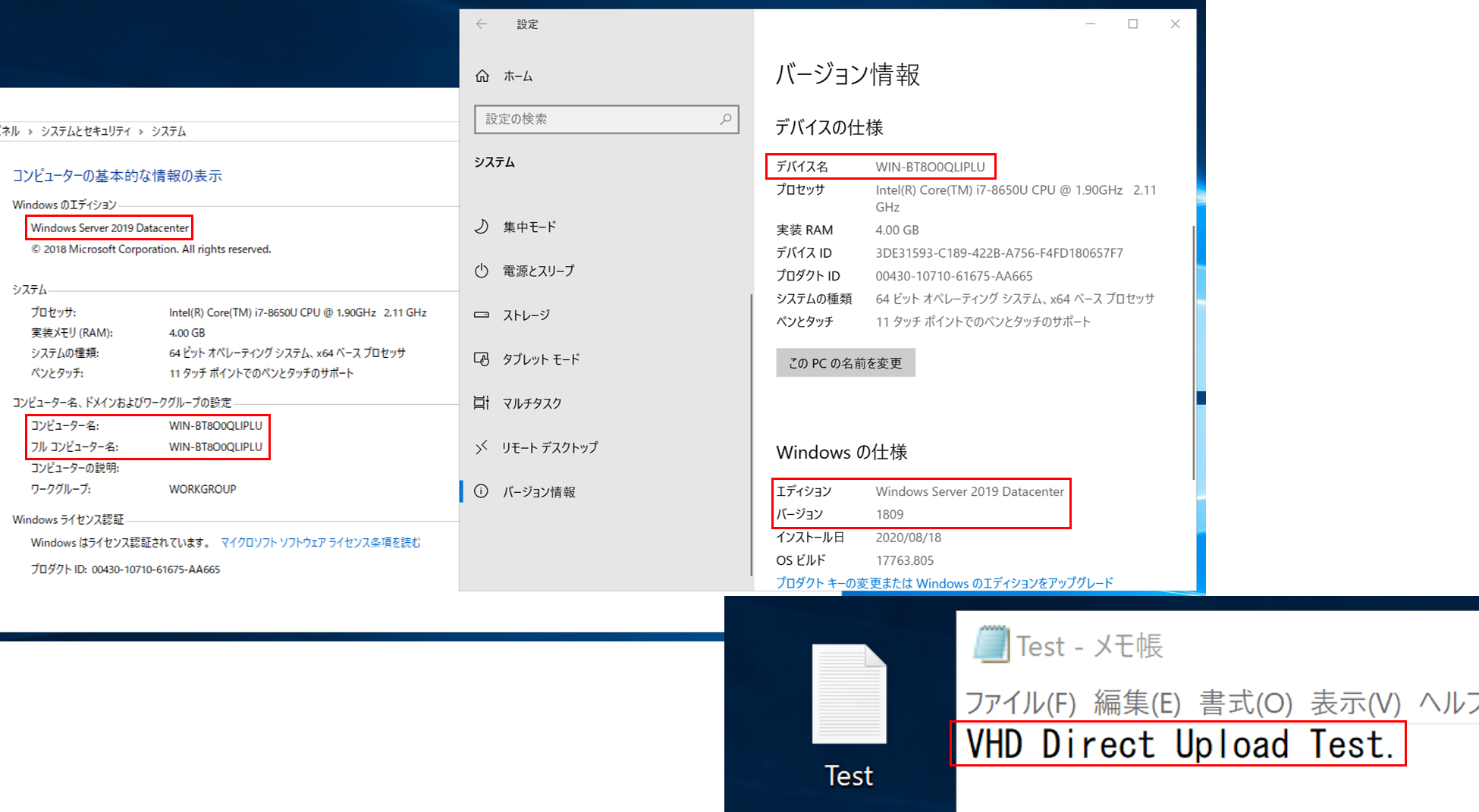
※以下手順を行う仮想マシンは必ず事前にバックアップしてください※
2. Azureに移行する仮想ディスクを容量固定のVHDに変換
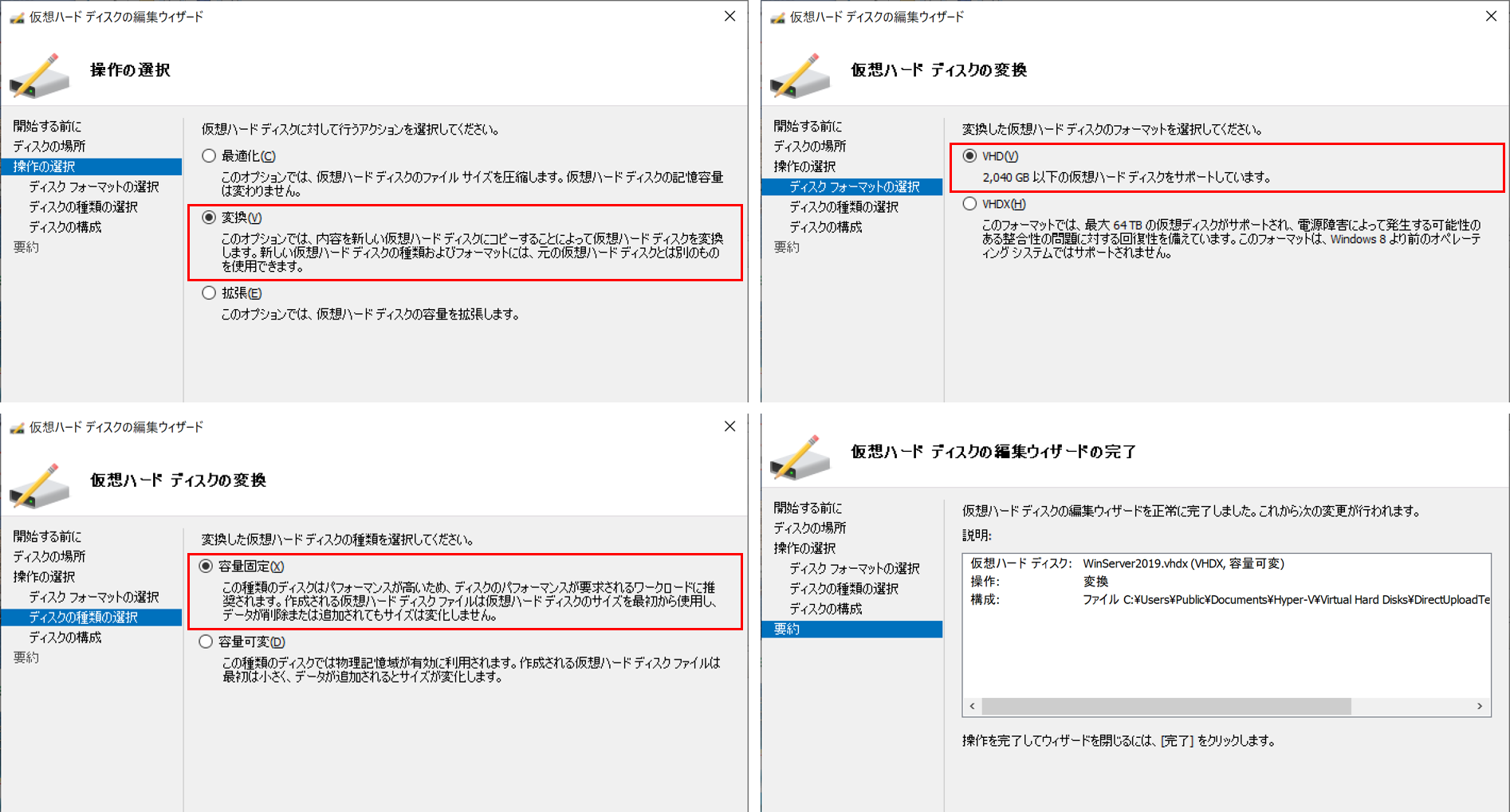
3. 2.で変換したVHDを仮想マシンにアタッチ
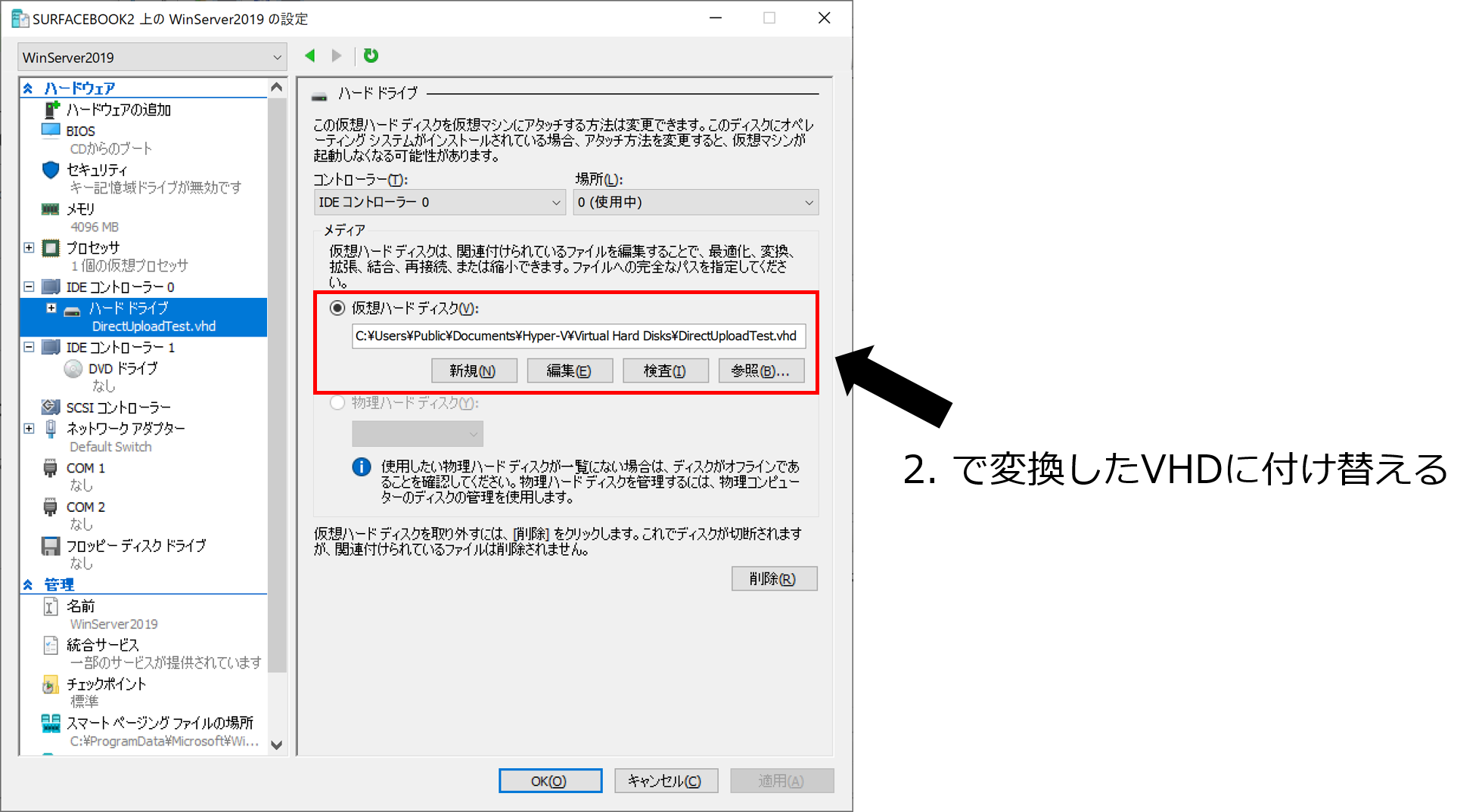
4. 仮想マシン上の管理者権限PowerShellで、仮想マシンをAzure用に構成するスクリプトを実行
スクリプトの紹介は本記事では割愛させていただきます。
こちらのDocsを参考に構成を行ってください。
5. 必要に応じてSysprepを実行
1つのVHDから1つのVMを作成→Sysprep不要
1つのVHDから複数のVMを作成→Sysprep必要
操作手順 2. VHDをマネージドディスクに直接アップロード
VHDをAzureのManaged Diskに直接アップロードするには以下の方法が利用可能です。
・AzCopy (PowerShell)
・Azure Storage Explorer (GUI)
今回はGUIで操作可能なAzure Storage Explorerを利用した方法をご紹介します。
1. 最新バージョンのAzure Storage Explorerをインストール
2. 接続ダイアログを開き、Azure Storage ExplorerとAzure Storageを接続する
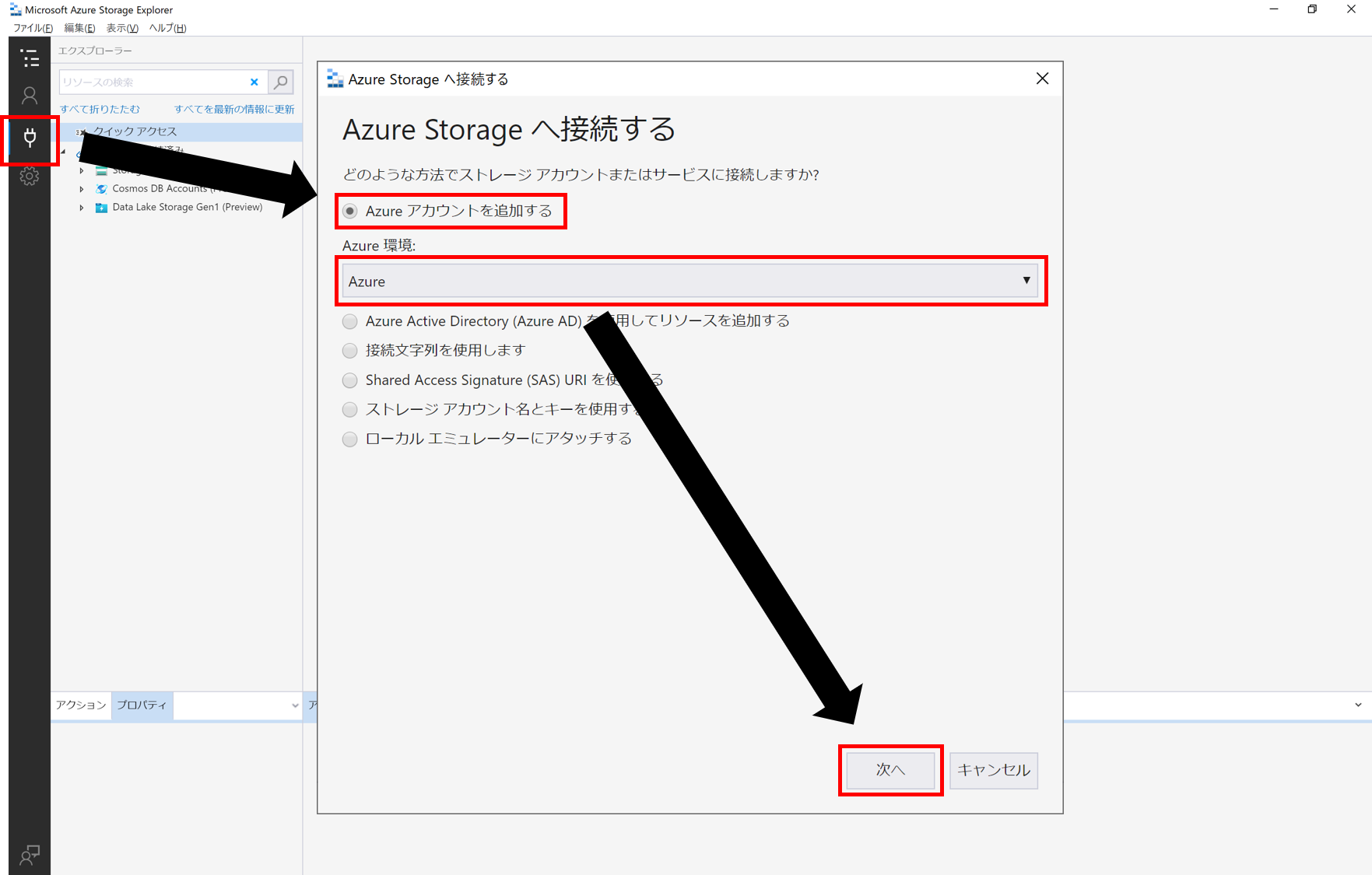
3. VHDをアップロードするAzureテナントにサインイン
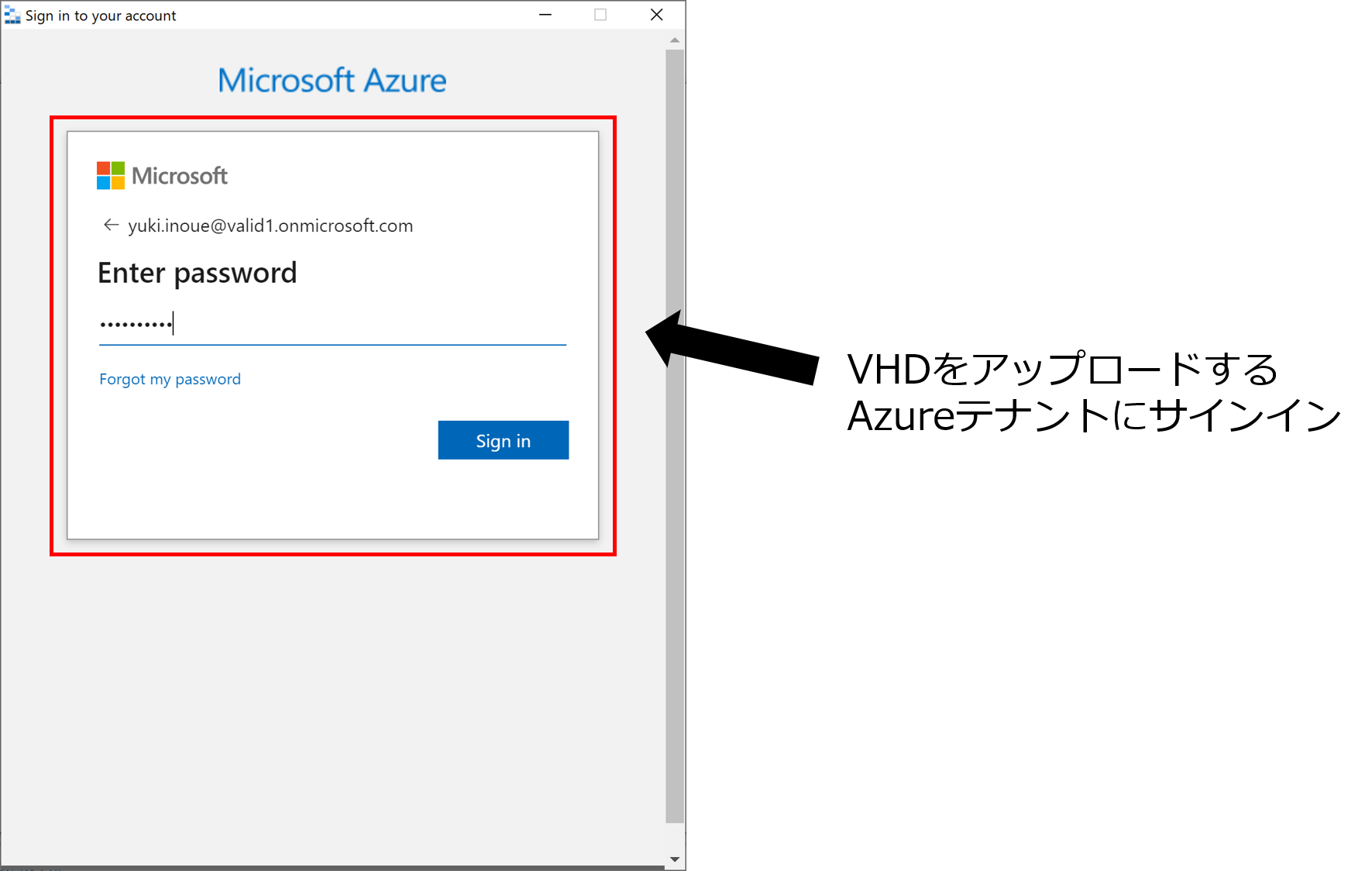
4. VHDをアップロードするサブスクリプションとリソースグループを選択し、操作手順1. で構成したVHDファイルを選択
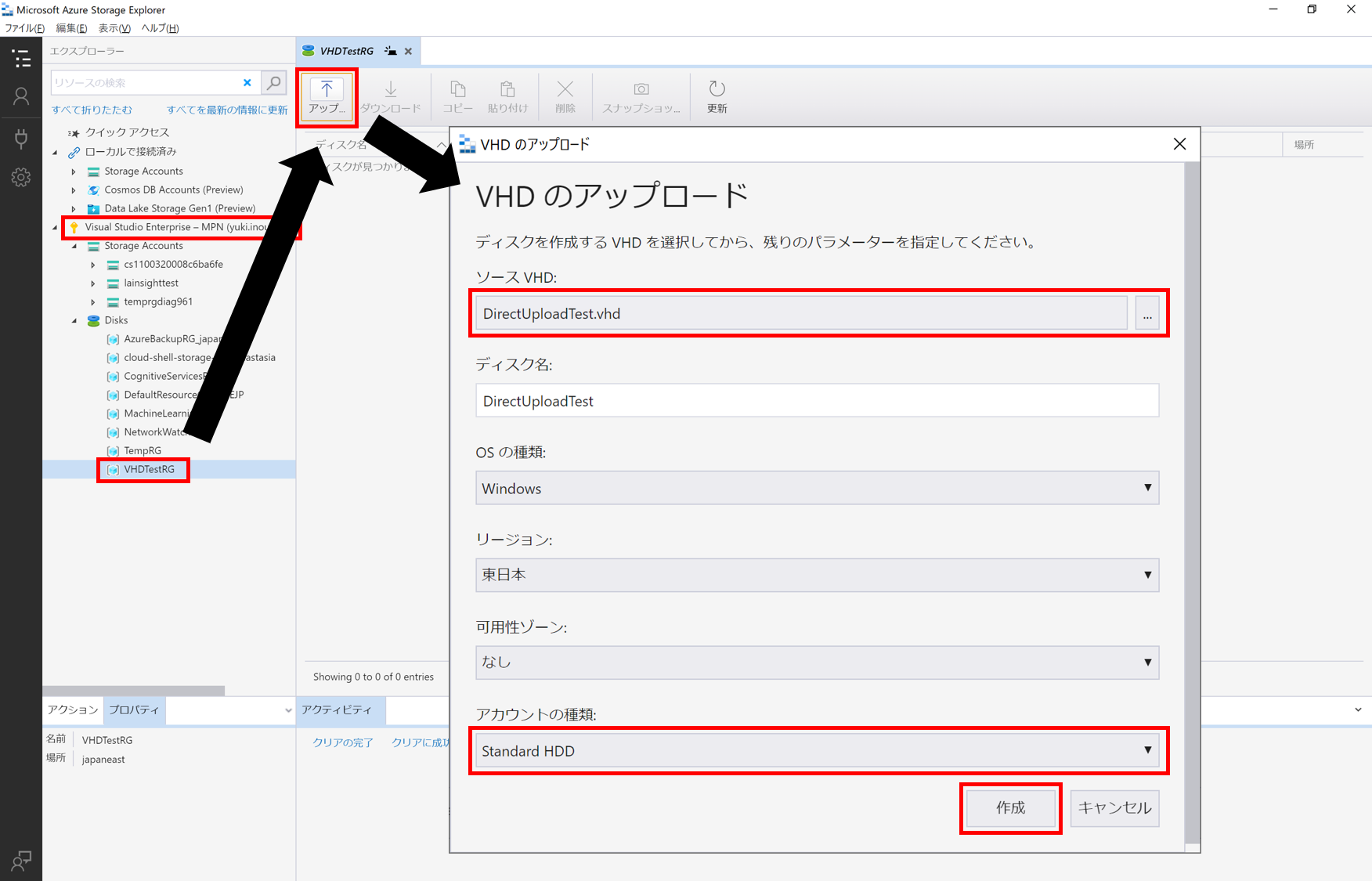
ソースVHD: アップロードするVHDファイルを選択
ディスク名: Azure上で表示されるリソース名
OSの種類: Windows or Linux
リージョン: アップロードするVHDを配置するリージョン
可用性ゾーン: 可用性ゾーン利用有無
アカウントの種類: Managed DiskのSKU (Standard HDD, Standard SSD, Premium SSD)
5. アップロード操作が正常に完了したことを確認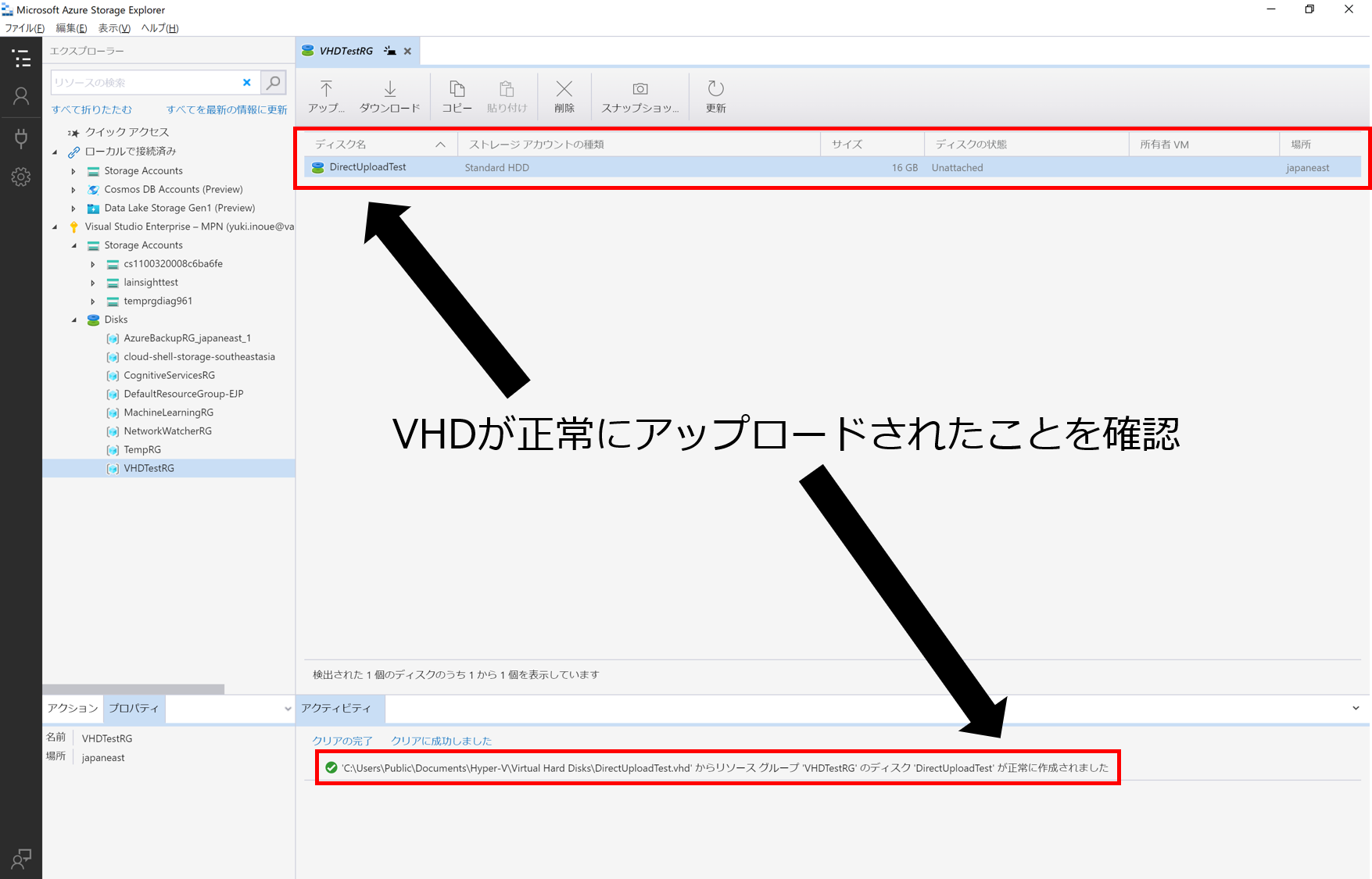
操作手順3. アップロードしたVHDからAzure VMを作成
1. Azure Portalにサインインし、Azure Storage ExplorerでアップロードしたVHD(ディスクリソース)を確認
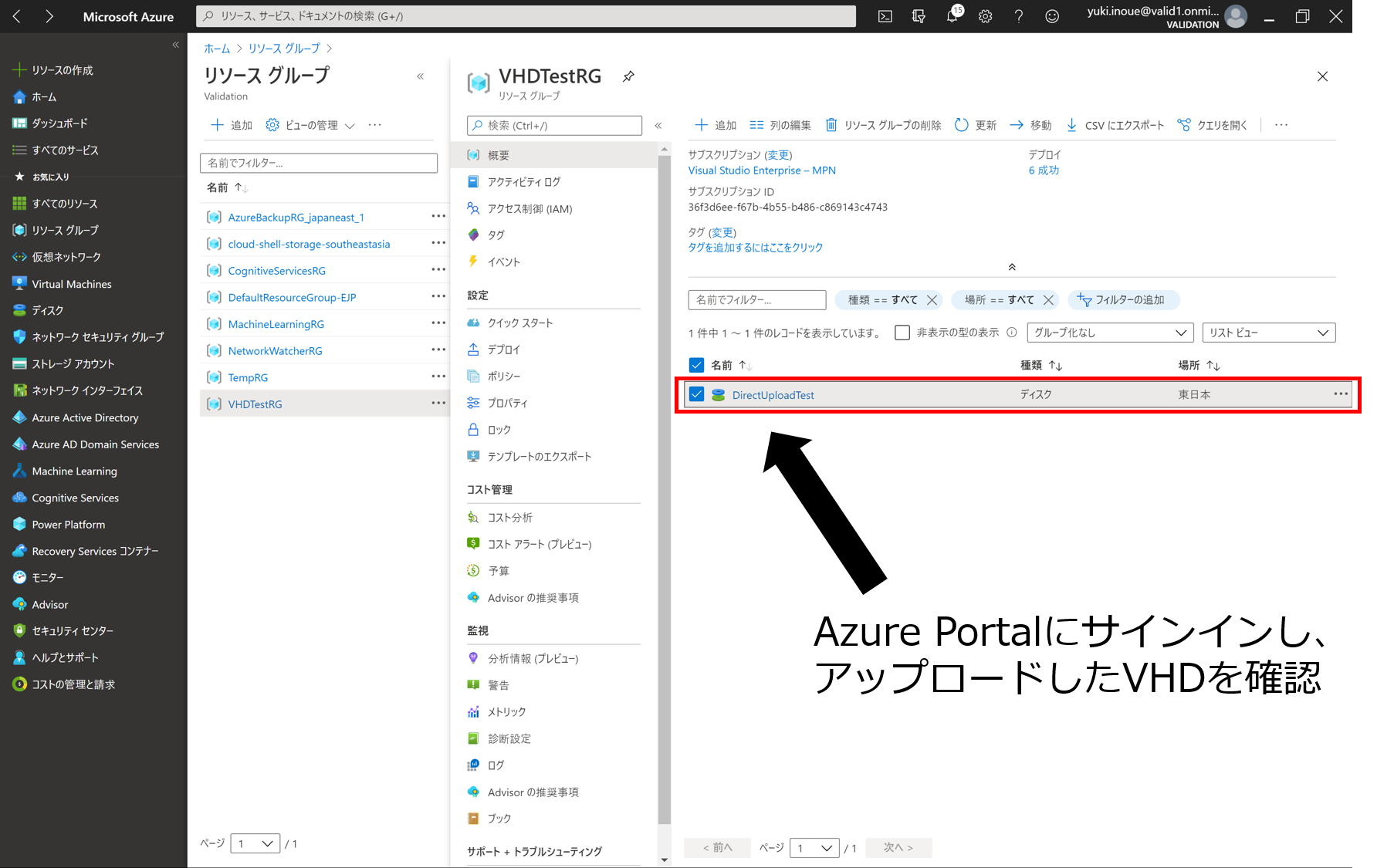
2. ディスクからVMを作成
※アップロードしたVHDファイルをフォールバックとして保持したい場合は、VMを作成する前にディスクのスナップショットを作成してください。
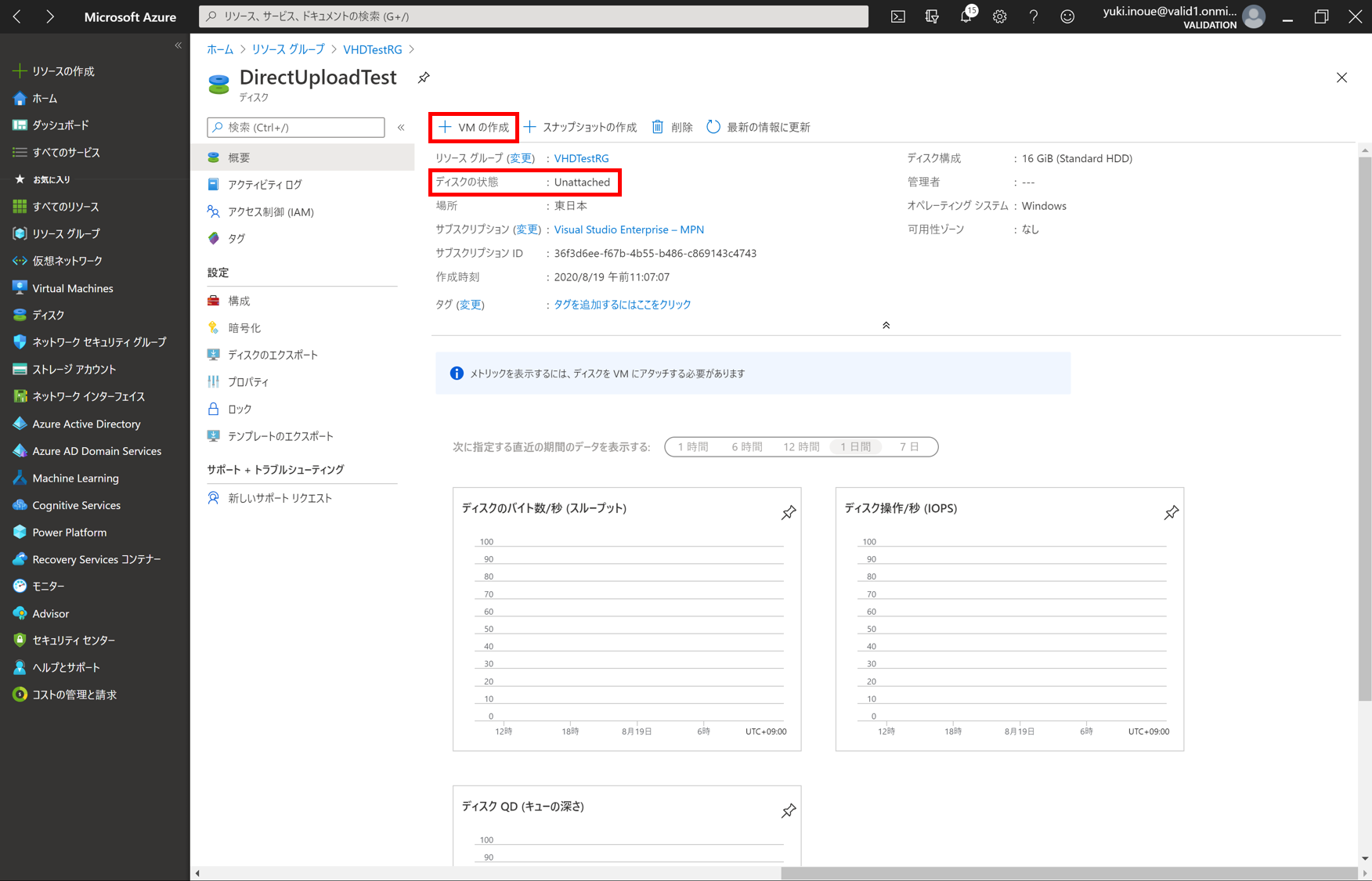
3. VM作成時のイメージで、アップロードしたVHD(Managed Disk)が選択されていることを確認
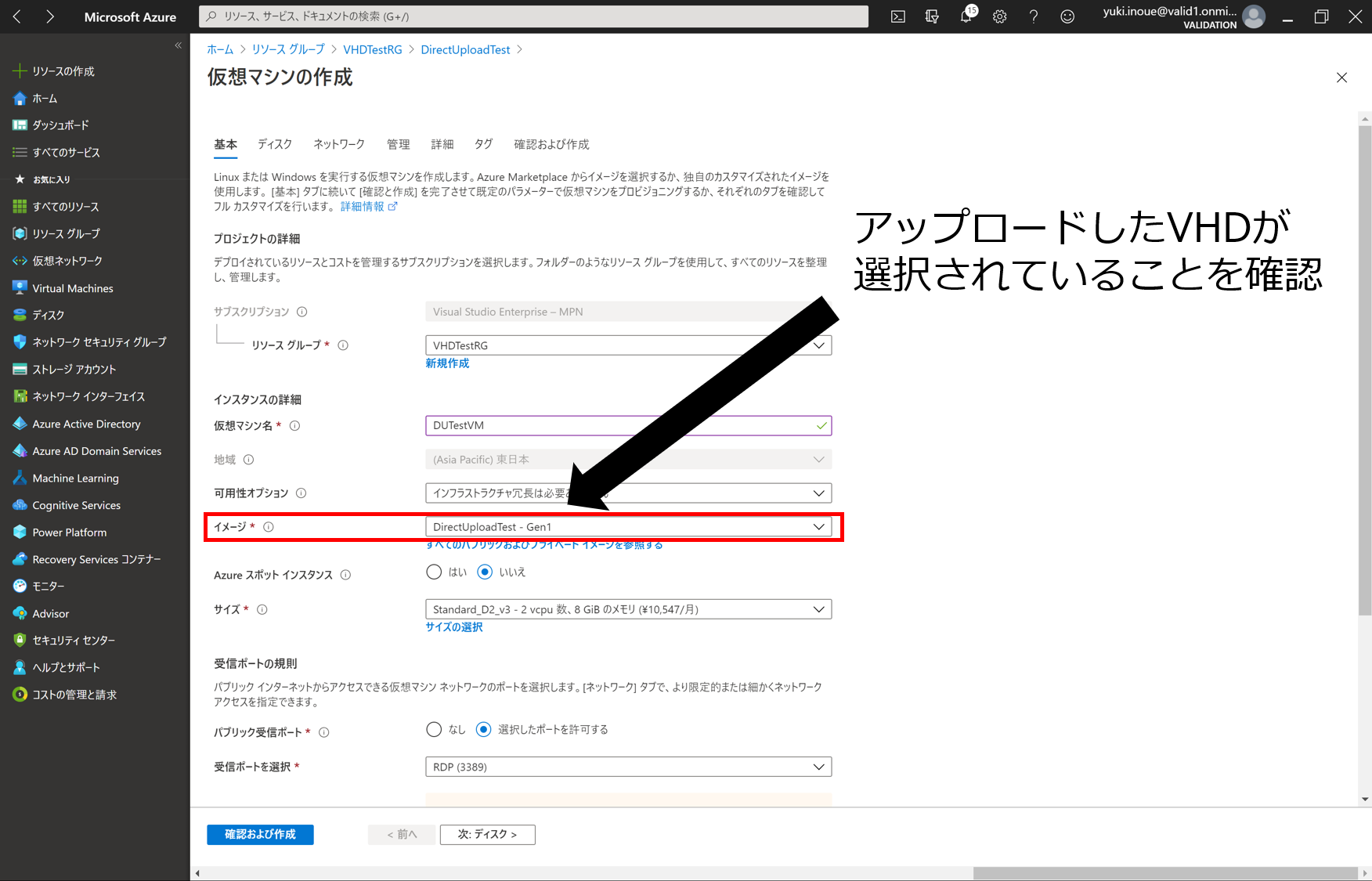
4. 他パラメータを入力してVMを作成
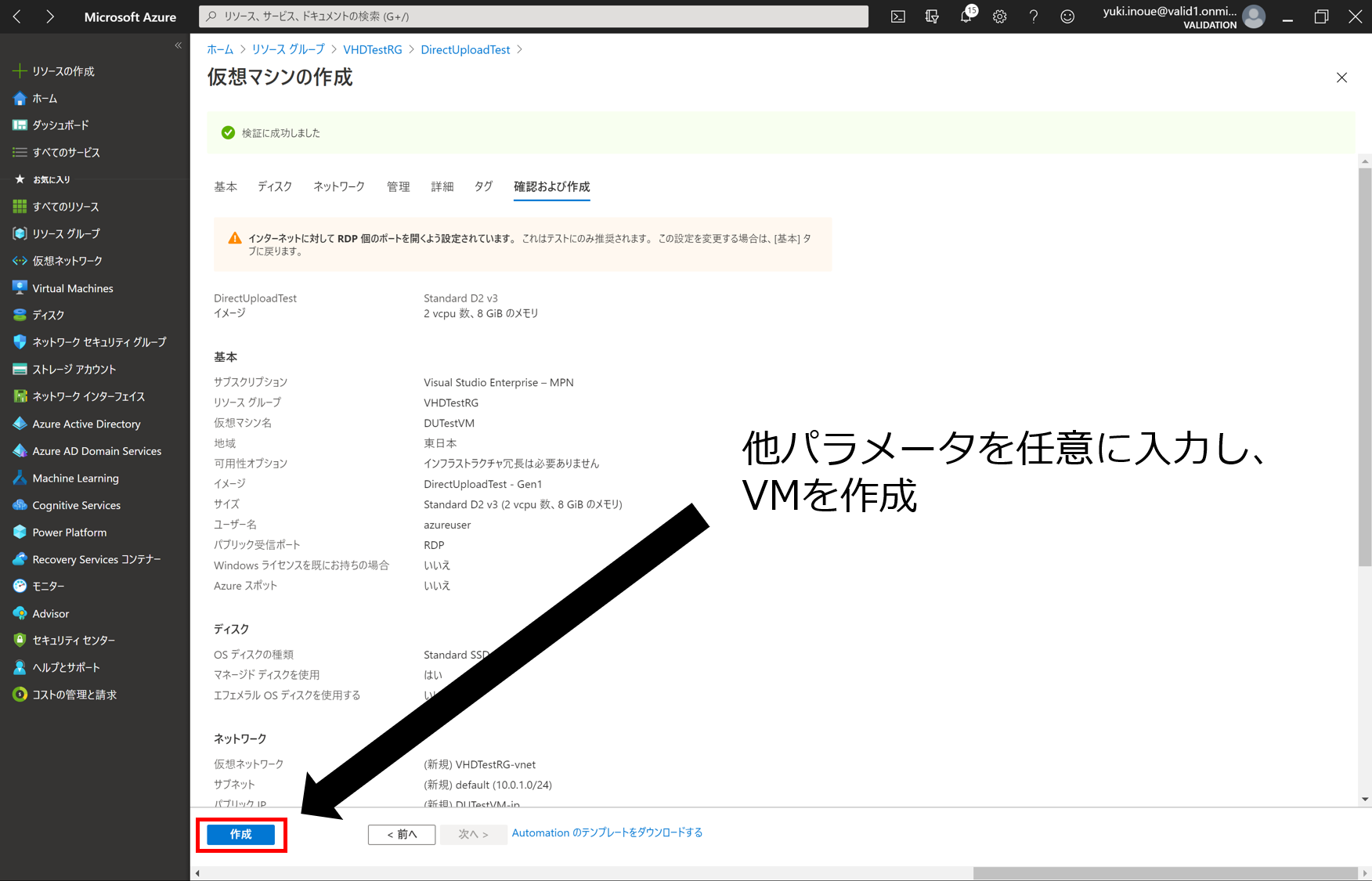
5. 作成したVMにRDP接続して、構成済みの設定値や保存ファイル、インストール済みアプリなどを確認
(今回の検証では、移行テスト用に作成した[Test.txt]とデバイス名を確認)
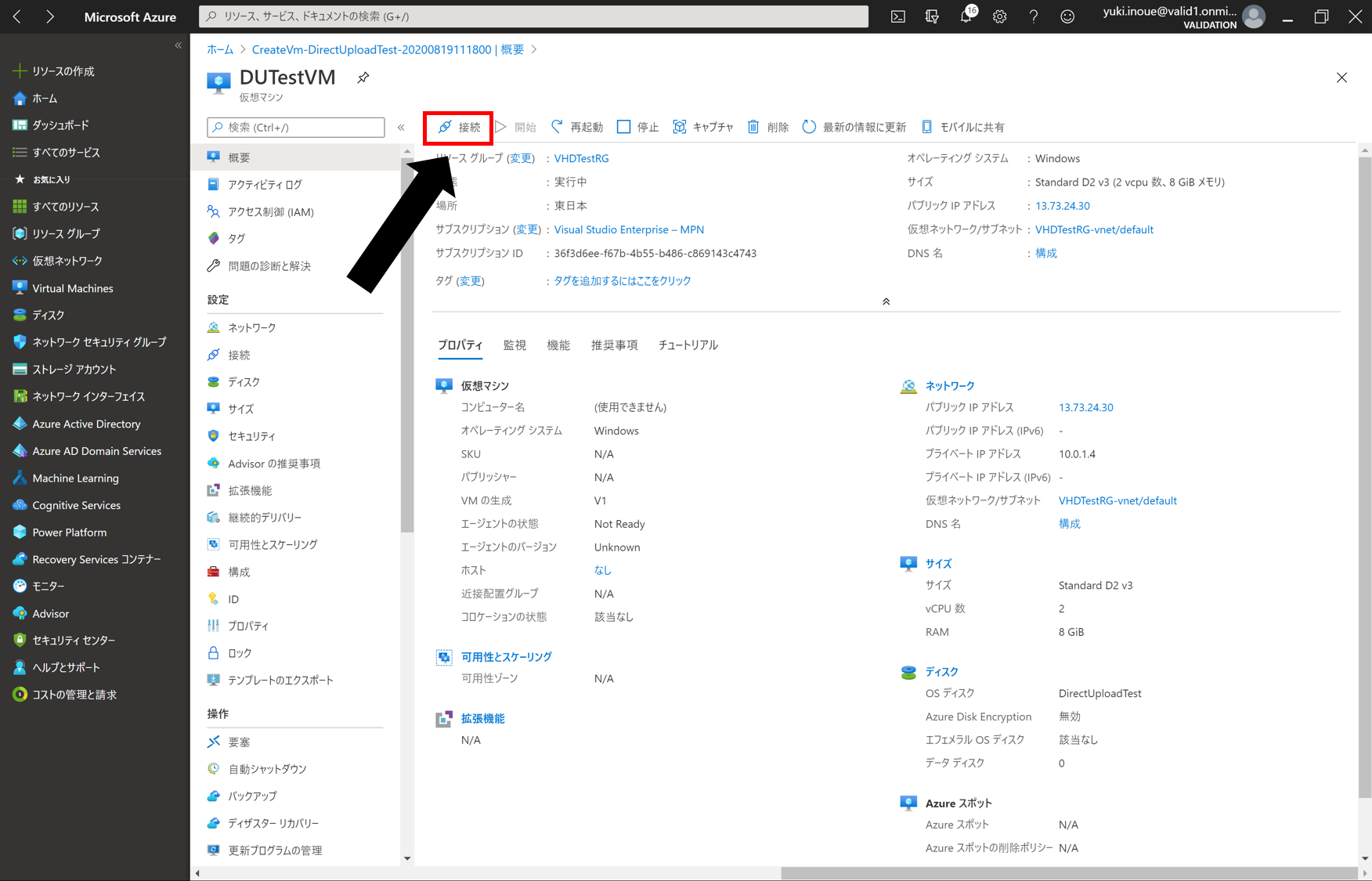
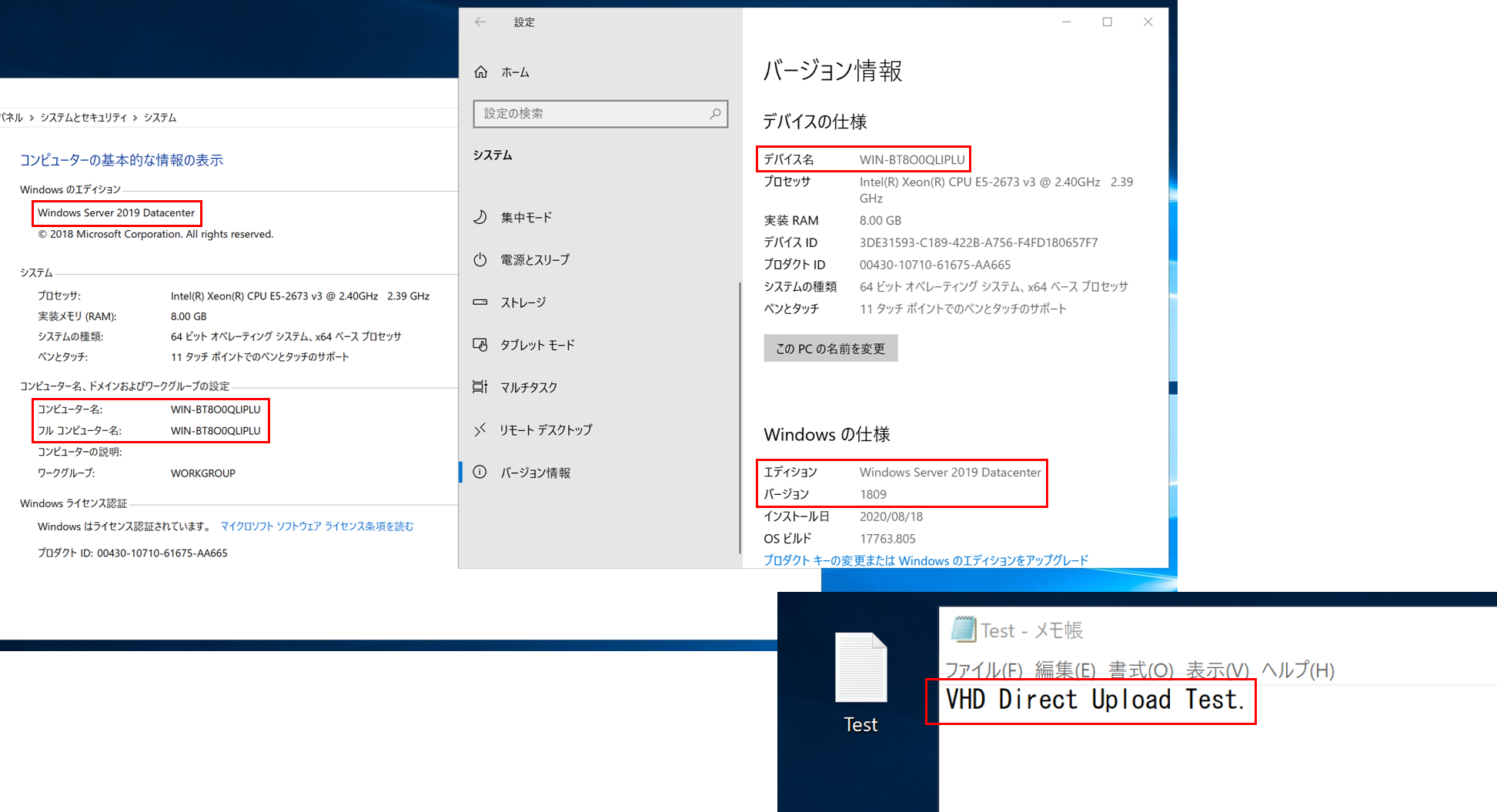
まとめ
今回は、オンプレミスのVHDをAzure Managed Disksに直接アップロードする機能と、アップロードしたVHD(マネージドディスク)からVMを作成する方法をご紹介しました。
この機能を使うことで、一度ストレージアカウントにアップロードしてマネージドディスクに変換したり、わざわざ移行用のVMを建ててデータ移行したり、などといった従来のアップロード方法の際に生じる手間を削減して、オンプレミスの仮想マシンを素早く簡単にAzureに移行することができます。
本機能を試してみたい方や、実際にオンプレミスサーバーのAzure移行を予定している方は、ぜひ一度触ってみてください。
最後までお読みいただきありがとうございました!
他のおすすめ記事はこちら
著者紹介

SB C&S株式会社
ICT事業本部 技術本部 技術統括部 第2技術部 2課
井上 雄貴
Microsoft Certified: Azure Solutions Architect Expert
Microsoft Certified: Cybersecurity Architect Expert
JDLA Deep Learning for ENGINEER 2019 #1








